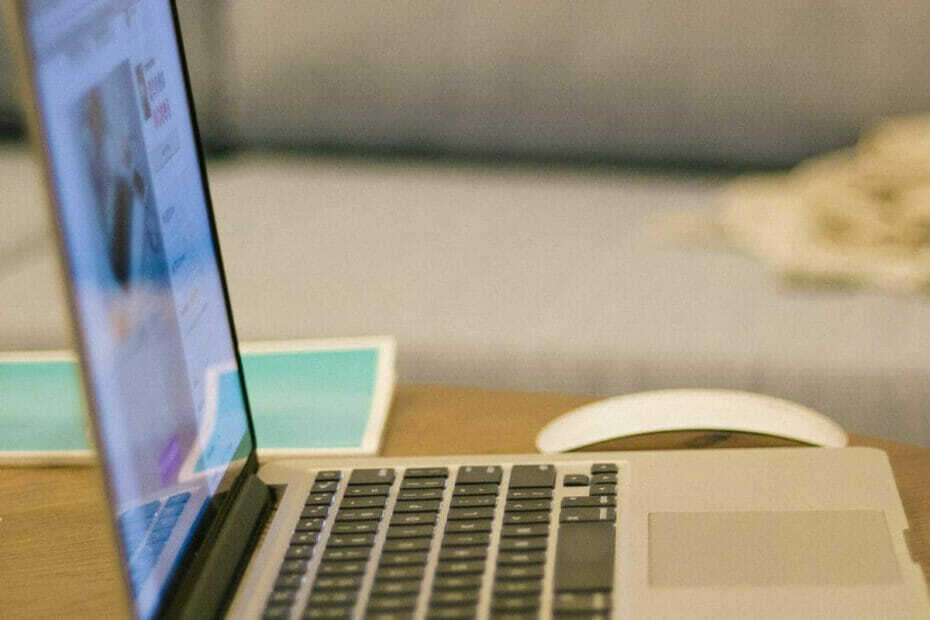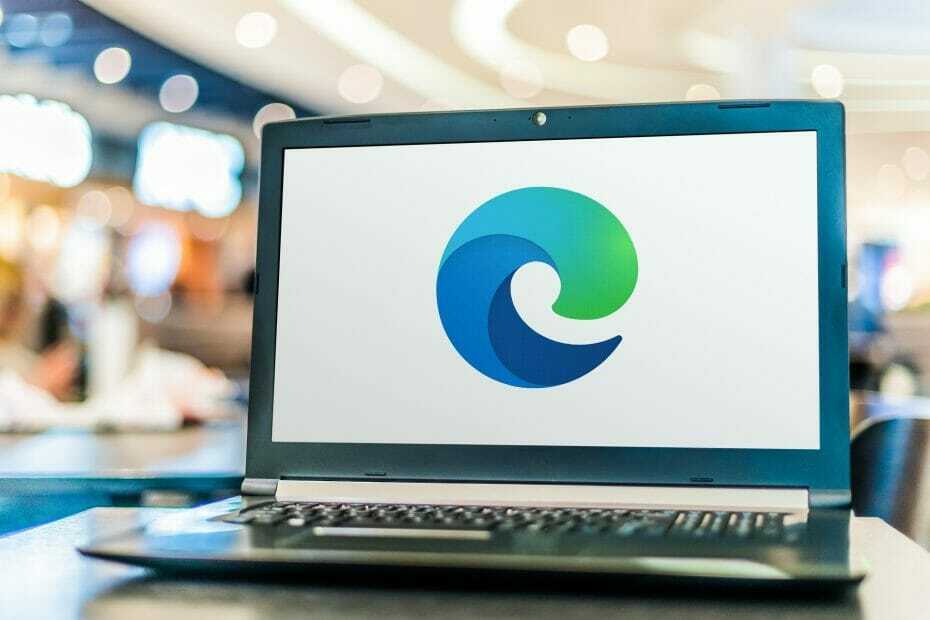- Odkąd Microsoft ogłosił swoje ogłoszenie, użytkownicy szukali różnych sposobów włączenia trybu Edge Efficiency.
- Ta fajna nowa funkcja pomoże zoptymalizować wydajność przeglądarki, oszczędzając baterię i minimalizując zużycie zasobów.
- Jednak nie wszystkie ulepszenia mogą być dobre, ponieważ niektóre spowalniają działanie niektórych funkcji.
- Niezależnie od tego, czy chcesz włączyć, czy wyłączyć tryb Microsofts Edge Efficiency, rozwiązanie jest dostępne za jednym kliknięciem i tym przewodnikiem.

To oprogramowanie naprawi typowe błędy komputera, ochroni Cię przed utratą plików, złośliwym oprogramowaniem, awarią sprzętu i zoptymalizuje komputer pod kątem maksymalnej wydajności. Napraw problemy z komputerem i usuń wirusy teraz w 3 prostych krokach:
- Pobierz narzędzie do naprawy komputera Restoro który jest dostarczany z opatentowanymi technologiami (dostępny patent tutaj).
- Kliknij Rozpocznij skanowanie aby znaleźć problemy z systemem Windows, które mogą powodować problemy z komputerem.
- Kliknij Naprawić wszystko aby naprawić problemy mające wpływ na bezpieczeństwo i wydajność komputera
- Restoro zostało pobrane przez 0 czytelników w tym miesiącu.
Zgodnie z najnowszymi zapowiedziami Microsoft, tryb wydajności dla Brzeg pomoże zminimalizować zużycie energii, aby wydłużyć żywotność baterii, zmniejszając zużycie zasobów na urządzeniu.
Po włączeniu trybu Efficiency Edge zmniejszy obciążenie procesora i zasobów pamięci, automatycznie usypia nieaktywne tabletki po 5 minutach i szanuje poprzednie tabletki do spania czas wyzwalania.
Jedyną wadą tej funkcji jest to, że może powodować, że filmy będą mniej płynne, a animacje spowolnią, gdy nie korzystasz z przeglądarki.
Ta nowa funkcja jest obecnie dostępna tylko dla wybranych wtajemniczonych, a ulepszenia mogą się różnić w zależności od specyfikacji urządzenia i indywidualnych nawyków przeglądarki.
Dla tych, którzy szukają sposobów na włączenie tej nowej funkcji i przyspieszenie swojego Okna 11 Na komputerze podczas przeglądania Internetu, oto jak włączyć nowy tryb wydajności w Microsoft Edge.
Jak włączyć tryb Edge Efficiency w systemie Windows 11?
1. Użyj ustawień Edge firmy Microsoft
- Otwórz Edge i kliknij poziome menu z trzema kropkami w prawym górnym rogu, aby otworzyć Ustawienia.

- Z lewego paska bocznego wybierz System i wydajność.
- Pod Optymalizacja wydajności Sekcja, włącz tryb wydajnościprzełącz, aby włączyć tę funkcję.

Będziesz także zainteresowany, aby wiedzieć, że możesz dostosować tryb wydajności i wybrać jedną z trzech opcji, aby to zrobić.
Możesz wybrać, aby tryb wydajności był zawsze włączony, aktywny tylko wtedy, gdy komputer nie jest podłączony, lub gdy urządzenie nie jest podłączone i wyczerpuje się bateria.
Teraz, gdy włączyłeś tryb wydajności, czytaj dalej, aby dowiedzieć się, jak go dostosować.
2. Spersonalizuj tryb wydajności w Microsoft Edge
- Jeszcze raz przejdź do Ustawienia Microsoft Edge i wybierz System i wydajność.
- Teraz kliknij Przycisk wydajności żeby zmienić Tryb wydajności ustawienia.

Jeśli dojdziesz do wniosku, że tryb Efficiency nie jest dla Ciebie, możesz go wyłączyć w dowolnym momencie chwili, wykonując powyższe kroki, ale zamiast go włączyć, wyłączysz tryb wydajności przełącznik.
Mam nadzieję, że znalazłeś to, czego szukałeś i możesz teraz korzystać z tej nowej funkcji, aby poprawić ogólną wydajność komputera.
Chcesz poznać inne nowe funkcje i ulepszenia nowego systemu operacyjnego? W takim razie zdecydowanie powinieneś sprawdzić nasze Recenzja kompilacji systemu Windows 11.
Masz jakieś sugestie lub pytania? Skorzystaj z sekcji komentarzy poniżej i powiedz nam, co myślisz.